Zum Streamen benötigt ihr in den meisten Fällen einen PC. Ihr könnt auch von der Konsole aus streamen, wie das funktioniert erkläre ich später. Der PC braucht hauptsächlich eine starke CPU, die Grafikkarte ist für das Streamen selbst erst einmal nebensächlich. Allerdings muss der PC neben den Anforderungen für das Streamen selbst auch noch die Systemanforderungen für das Spiel erfüllen, welches ihr streamen wollt. Twitch empfiehlt einen PC mit den folgenden Hardware-Komponenten:
- CPU: Intel Core i5-4670 oder ein AMD-Äquivalent
- Speicher: 8GB DDR3 SDRAM
- Betriebssystem: Windows 7 Home Premium oder aktueller
Habt ihr einen starken PC, der diese Voraussetzungen erfüllt und dazu noch das Spiel eurer Wahl laufen lassen kann, sollte dem Streamen PC-seitig nichts mehr im Wege stehen. Für anspruchsvollere Spiele ist aber eventuell ein Dual-PC-Setup sinnvoll, da so die Arbeit auf zwei PCs aufgeteilt werden kann.
Dual-PC-Setup – doppelte Power
Ein Streaming-Setup mit zwei PCs besteht in der Regel aus einem Streaming-PC und einem Gaming-PC. Das ist vor allem bei CPU-lastigen Spielen wie zum Beispiel PlayerUnknown’s Battlegrounds sinnvoll, da das Streamen selbst einiges and CPU-Power verlangt. Wenn ihr also CPU-lastige Spiele mit nur einem PC streamen möchtet, kann es dazu kommen, dass das Spiel stark ruckelt, auch wenn die Grafikoptionen heruntergestellt wurden.

Um das zu vermeiden, übernimmt der Streaming-PC alle Prozesse, die für das Streamen selbst benötigt werden und der Gaming-PC kann sich um das Spiel kümmern, Musik spielen und Programme wie Discord oder Teamspeak laufen lassen, damit ihr euch mit euren Freunden unterhalten könnt. Dabei solltet ihr darauf achten, dass der Streaming-PC einen starken Prozessor besitzt. Beim Gaming-PC ist auch die Grafikkarte entscheidend, schließlich soll er die gewünschten Spiele ohne Probleme laufen lassen können.
Jetzt müsst ihr nur noch Bild und Ton von einem PC auf den anderen verfrachten und schon könnt ihr die doppelte Power nutzen. Am einfachsten funktioniert das mit einer sogenannten Capture Card, diese überträgt Bild und Ton von einem PC auf den anderen. So könnt ihr auf einem PC spielen, während der andere über die Streaming-Software das ganze Spektakel zu Twitch oder einem anderen Streaming-Dienst hochlädt. Zwei PCs können zwar auf den Geldbeutel drücken, für anspruchsvolle Spiele ist das aber fast schon ein Muss. Falls ihr aber mit IRL-Streams oder mit weniger fordernden Titeln wie zum Beispiel Hearthstone online gehen wollt, ist ein PC zum Streamen vollkommen ausreichend.
Wie schnell muss mein Internet sein?
Zum Streamen ist vor allem die Upload-Rate eurer Internet-Verbindung entscheidend. Sollte euer Upload zu langsam sein, können die Daten von eurem PC nicht schnell genug in den Stream geladen werden und es entstehen kurze Verzögerungen und Standbilder bei den Zuschauern, auch Lags genannt. Um in guter Qualität streamen zu können, sollten es mindestens 720p, im besten Fall 1080p sein, wozu ein Upload von mindestens 3Mbit (720p) bzw. 5Mbit (1080p) nötig ist.
Wie kann ich Spiele von meiner Konsole aus streamen?
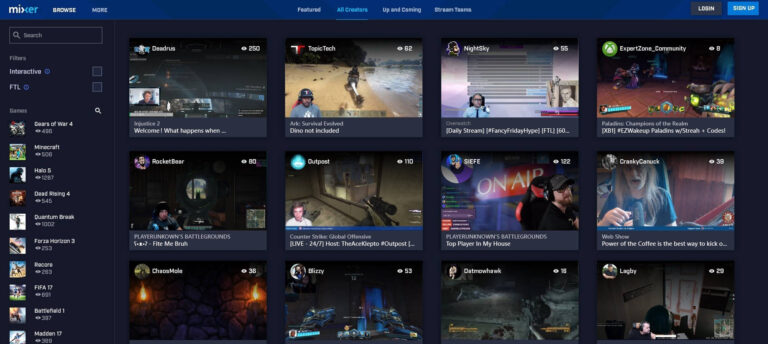
Von der Konsole zu streamen, ist sogar noch einfacher als mit einem PC-Setup. Mit der Xbox One braucht ihr nur die kostenlose Twitch-App und schon kann es losgehen! Mit einer PlayStation 4 könnt ihr direkt aus dem Share-Menü der Konsole streamen. Mit diesen Optionen ist es zwar nicht möglich den Stream so anzupassen, wie es auf dem PC der Fall ist. Dennoch ist es eine gute Möglichkeit für alle, die das Streamen einmal ausprobieren wollen.
Eine andere Option Konsolenspiele zu streamen ist mithilfe eines PCs. Das Setup ist dann das gleiche wie mit zwei PCs, wobei die Konsole der Gaming PC wäre und der Computer die Funktion des Streaming PCs übernimmt. Das gibt euch die Möglichkeit von jeder Konsole eurer Wahl zu streamen und ihr könnt euren Stream individuell gestalten, wie es auch vom PC aus der Fall ist.
Welche Zusatz-Hardware brauche ich?
Mikrofon
Als Streamer ist es wichtig, dass eure Zuschauer euch einwandfrei verstehen, wenn ihr mit ihnen reden wollt. Darum ist ein gutes Mikrofon ein wichtiger Bestandteil eures Hardware-Setups. Ihr könnt selbstverständlich auch mit einem Headset-Mikrofon arbeiten, aber dadurch müsstet ihr Abstriche in der Soundqualität machen. Ein solides Mikrofon kostet nicht die Welt und verbessert die Qualität des Streams ungemein.
- Auna MIC-900B: Das Auna ist mit rund 60 Euro etwas für den kleinen Geldbeutel. Darum ist es bestens geeignet, falls ihr euch mit dem Streamen erst noch euer Geld verdienen müsst. Trotz des kleinen Preises ist das Mikrofon dank der guten Qualität bestens zum Streamen geeignet.
- Rode NTUSB: Das Rode NTUSB ist mit um die 140 Euro ein wenig teurer, bietet aber top Qualität für das Geld. Außerdem ist es leicht konfigurierbar und darum auch für Einsteiger geeignet.
Kamera
Die meisten erfolgreichen Streamer nutzen eine Kamera damit die Zuschauer sehen können wie er oder sie auf bestimmte Situationen reagiert. Das Bild ist ein wichtiger Bestandteil der Kommunikation zwischen Streamer und Zuschauer und sollte nicht unterschätzt werden. Um eure hübschen Gesichter im Internet zu zeigen, bedarf es deshalb einer guten Kamera.
Themen auswählen - täglich frisch um 17 Uhr bei dir im Postfach
- Creative Labs Live Cam: Wenn ihr euren Geldbeutel schonen wollt, aber trotzdem ein gutes Bild wünscht, ist die Creative Labs Live Cam interessant für euch. Für schlappe 24 Euro bekommt ihr eine Webcam, die Videos in 720p aufnimmt, was für den Stream komplett ausreichend ist. Dazu ist sie dank Plug & Play-Funktion auch für Einsteiger geeignet.
- Logitech Brio 4K Stream Edition: Wer sich nicht mit 720p zufriedengeben möchte, muss ein wenig tiefer in die Taschen greifen. Für rund 200 Euro bekommt ihr von Logitech eine Webcam, die euer Gesicht in 4K aufnimmt. Dadurch ist eine Wiedergabe in 1080p mit 60fps gar kein Problem mehr.

Headset
Beim Streamen muss auch die Audioqualität für euch stimmen, schließlich wollt ihr hören, hinter welcher Ecke der nächste Gegner lauert. Damit euer Mikrofon keine unnötigen Geräusche aufnimmt, ist ein Headset zum Streamen die beste Wahl. Auch hier gibt es Optionen für jeden Geldbeutel, mit denen ihr die volle Klangqualität erleben könnt.
- Logitech G430: Für etwas unter 70 Euro bekommt ihr mit dem Logitech G430 ein 7.1 Dolby Headphone-Sourround-Sound Headset, was angenehm auf dem Kopf sitzt. Das ist wichtig falls ihr längere Stream-Sessions von acht oder mehr Stunden plant. Das Mikrofon kann auch hochgeklappt werden, so stört es nicht, wenn euer Streaming-Mic angeschlossen ist.
- Razer Kraken 7.1 V2: Razer ist bekannt für seine Gaming-Hardware, und auch die Headsets sind auf Gamer zugeschnitten. Für knapp 110 Euro bekommt ihr das volle Paket: 7.1 Virtual Surround Sound, einen Frequenzgang von 12 Hz – 28.000 Hz, 32 Ohm Impendanz sowie komfortable Ohrmuscheln plus ein ausziehbares Mikrofon. Damit seid ihr bestens für lange Streaming-Sessions gerüstet.
Streaming-Software
Bei der Wahl der Streaming Software gibt es zwei große Kontrahenten, zwischen denen ihr euch entscheiden solltet: OBS (Open Broadcaster Software) und XSplit. Beide Optionen sind legitim, darum müsst ihr euch entscheiden, welche Software besser zu euch passt. Um euch dies Entscheidung zu erleichtern, werde ich euch erklären was die beiden Programme ausmacht.
OBS
OBS ist kostenlos und Open Source, dazu bietet es fast endlose Möglichkeiten zur Gestaltung eures Streams dank Plug-In-Support. Allerdings ist die Bedienung nicht sehr einsteigerfreundlich und es verlangt selbst Software-Experten ein wenig Eingewöhnungszeit ab. Habt ihr diese Hürde aber gemeistert, steht der individuellen Anpassung eures Streams nichts mehr im Wege. Zudem verlangt OBS eurem Rechner nicht viele Ressourcen ab. Ihr solltet also kaum Minderung der Performance durch das Programm erwarten. OBS ist besonders für Technikaffine Nutzer geeignet, die viel Wert auf Individualität legen.
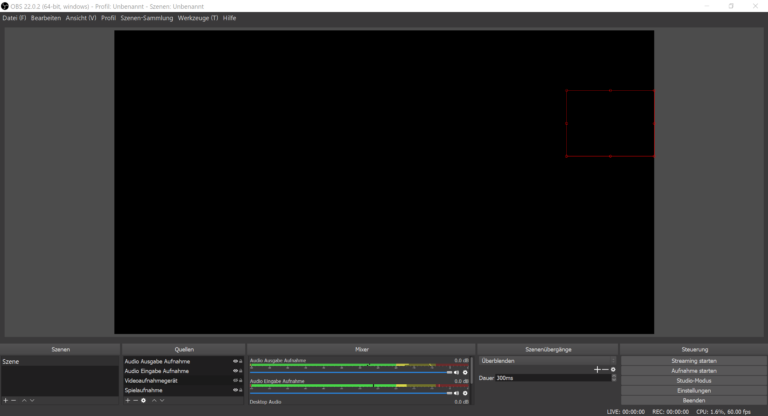
XSplit
XSplit ist eine kostenpflichtige Streaming-Software und bietet alles was ihr braucht, um euren Stream in die Gänge zu bringen. Dabei ist XSplit benutzerfreundlich und intuitiv bedienbar. Grundkenntnisse mit der Technik werden natürlich vorausgesetzt. Durch den fehlenden Support von Plugins ist XSplit leider wenig flexibel in der Gestaltung des Streams und ihr müsst vorlieb nehmen mit den Optionen, die das Programm bietet. Dennoch ist es sehr gut geeignet für Streamer, die keinen großen Aufwand mit dem Aufsetzen der Software betreiben möchten, sondern schnell und einfach loslegen.
Gerade am Anfang muss es nicht das Beste und Teuerste sein!
Wenn ihr gerade erst mit dem Streamen anfangt oder es vielleicht auch erst einmal ausprobieren wollt, muss es nicht gleich die teuerste Hardware sein. Allerdings solltet ihr trotzdem eine annehmbare Qualität in Bild und Ton erreichen, damit die Zuschauer nicht direkt abgeschreckt werden. Wichtig ist, dass ihr die richtige Balance zwischen Qualität und Kosten findet, um den Stream ans Laufen zu bringen. Upgraden könnt ihr immer noch, sobald ihr eure ersten Twitch-Millionen eingefahren habt!
Abends schaue ich aber auch gerne anderen Videospiel-Streamern zu.
Jetzt kommentieren!
Bitte nochmal ausführlich zu dem Thema recherchieren und nicht ganz so kapitalistisch und verkaufsorientiert berichten.
NVENC und NDI werden gar nicht erwähnt sondern nur Dinge erwähnt die man bei Euronix kaufen kann um möglichst großen Profit zu haben werden Anfänger in die Irre getrieben.
Hallo, dieser Beitrag beschreibt ein Beispiel-Setup mit minimalen Anforderungen. Es geht um einen möglichen Schnelleinstieg in das eigene Streaming, worauf wir im Vorspann hinweisen. Der Beitrag ist keine komplette Marktübersicht. Deine Anregungen nehmen wir aber gerne auf, um das Thema, wenn möglich, bei Zeiten zu erweitern.
@Euronix Kunde: Bitte nochmal ausführlich zu dem Thema NDI recherchieren und nicht ganz so schnell an solchen Artikeln rumnörgeln.
:
Was will ein Streamer – insbesondere ein Einsteiger – mit NDI? Kommt er damit zu Twitch, Youtube or whatever service im Internet? Dann könnte man auch direkt nach SDI verlangen – bringt nur nicht viel in dem Szenario.
:
NVEnc ist eine mögliche Variante zur Nutzung von H.264-Encoding – neben OpenH264, libx264, VideoToolBox, OpenMAX und was es noch so mit unterschiedlichen Feature-Ausprägungen und HW-Abhängigkeiten gibt .. aber was will man mit solchen Details bei der Flughöhe dieses Artikels? Dann könnte man auch direkt noch nach content-abhängiger Optimierung der Quantisierungssettings oder etwas über intra-refresh zur Vermeidung von Peaks verlangen..
Ich finde schön das sie mir dies näher bringen konnten trotzdem bin ich leider zu jung für Twitsch.